Puede que esté buscando una manera de clonar la tarjeta SD de Android a una más grande. Afortunadamente, aquí puede encontrar un clonador gratuito para transferir datos de una tarjeta SD a otra sin pérdida de datos.
La tarjeta SD, o Secure Digital, es un formato de tarjeta de memoria no volátil desarrollado por la SDA para su uso en dispositivos portátiles. Secure Digital incluye cuatro familias de tarjetas disponibles en tres tamaños diferentes. Los 4 tipos son SDSC, SDHC, SDXC y SDIO. También vienen en diferentes tamaños: Original, Mini, Micro. Estas cuatro tarjetas tienen diferentes capacidades y sistemas de archivos. Si cree que la capacidad de la tarjeta SD es demasiado pequeña, entonces puede cambiarla por una más grande; si cree que el sistema de archivos de la tarjeta SD no es adecuado, entonces puede formatear la tarjeta SD al sistema de archivos que se adapte a sus necesidades.

Hay muchas marcas de tarjetas SD en el mercado, como la tarjeta SD de Samsung, la tarjeta SD de Toshiba, SanDisk, Sony, Lexar, Maxell, Transcend, PNY, Kingston, etc. En general, la tarjeta SD es pequeña, portátil, y tiene una rápida velocidad de transferencia de datos. Por lo tanto, es ampliamente utilizado en dispositivos portátiles como el teléfono móvil, cámara digital, PDA, reproductor multimedia, etc.
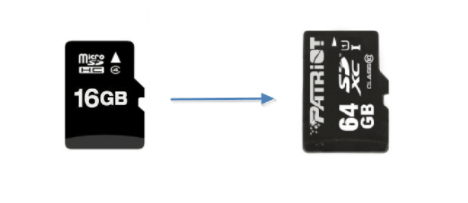
Muchos dispositivos Android, como teléfonos y tabletas Android, utilizan tarjetas SD para almacenar imágenes, fotos, música, películas y otros datos. Sin embargo, a medida que se añaden más y más datos, puede encontrar que la tarjeta SD es insuficiente para el almacenamiento de datos. Por lo tanto, se puede actualizar la tarjeta SD a una de mayor capacidad. Pero si no quiere perder los datos de la tarjeta SD después de la actualización, la clonación de la tarjeta SD de Android a una más grande es la mejor manera para usted.
AOMEI Partition Assistant Standard es uno de los mejores programas de clonación de tarjetas SD de Android en el mercado que puede ayudarle a clonar la tarjeta SD de Android de forma segura. Le ayuda a clonar la tarjeta SD a otros lugares, incluyendo el disco duro interno, disco duro externo, unidad flash USB u otras tarjetas SD. Es importante destacar que el uso de este programa gratuito de clonación de tarjetas SD Android le permite actualizar una tarjeta SD más pequeña a una más grande sin perder datos. Descargue el programa gratuito para ver cómo clonar la tarjeta SD de Andriod a una más grande.
Además de clonar la tarjeta SD, AOMEI Partition Assistant también soporta la clonación del disco duro del ordenador de MBR/GPT a MBR/GPT. Para funciones más avanzadas, actualice a AOMEI Partition Assistant Professional.
A continuación, le mostraré los pasos detallados para clonar la tarjeta SD de Android a una más grande.
Lo que debe hacer antes de clonar la tarjeta SD de Android:
✍ La tarjeta SD sólo se puede conectar al PC a través del lector de tarjetas, así que prepare el lector de tarjetas y asegúrese de que el lector de tarjetas puede ser reconocido después de ser insertado en el puerto USB del PC. ✍ Los datos del dispositivo Android pueden no estar completamente almacenados en la tarjeta SD, así que transfiera los datos necesarios a la tarjeta SD.
Paso 1. Instale e inicie AOMEI Partition Assistant Standard. Le mostrará su interfaz concisa que contiene todos los discos de su ordenador. Haga clic en Clonar > Clonar Disco en el panel directamente.
Paso 2. Será trasladado al asistente de copia de disco. Y aquí necesita seleccionar una forma de clonación: Clonar disco rápidamente (recomendado) o Clonar sector por sector.
Consejos: ☞ Clonar disco rápidamente sólo copiará el espacio utilizado en la tarjeta SD. Tomará menos tiempo y ocupará menos espacio en la unidad de destino. ☞ Clonar sector por sector copiará cada byte de su tarjeta SD sin importar si se usa o no. Esta forma tomará más tiempo y ocupará más espacio en el disco de destino. ☞ Si su tarjeta SD es una tarjeta SD con sistema de archivos exFAT, sólo puede clonar dentro del método "Clonar sector por sector".
Paso 3. Después de asegurarse de cuál es la forma de clonación que elige, necesita seleccionar el disco de origen.
Paso 4. Seleccione el disco de destino.
Paso 5. AOMEI Partition Assistant le permite ajustar el tamaño de la partición en el disco de destino antes de iniciar el progreso. También puede cambiar el tamaño de la partición de la tarjeta SD después de la clonación.
Paso 6. Volverá a la interfaz principal. Haga clic en Aplicar, confirme la información de la copia en la ventana Operación pendiente y haga clic en Proceder si no hay ningún problema.
Esos son todos los pasos de cómo clonar la tarjeta SD de Android a una más grande. Después de la clonación, puede conectar la tarjeta SD clonada más grande a su dispositivo Android y utilizarlo en la normalidad. Con la ayuda de AOMEI Partition Assistant, la clonación de la tarjeta SD se convierte en algo fácil. Incluso puede recuperar la partición eliminada en la tarjeta SD de Android si se pierden los datos de la tarjeta SD.